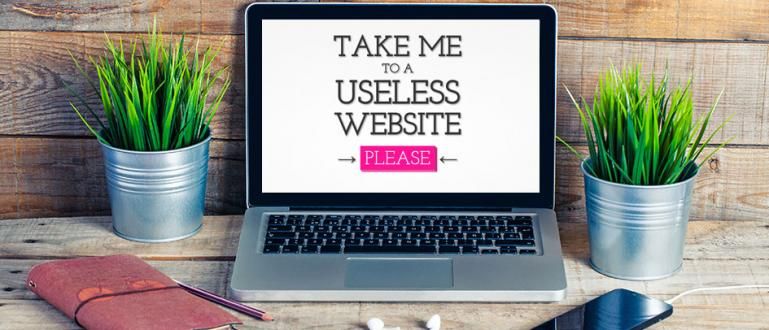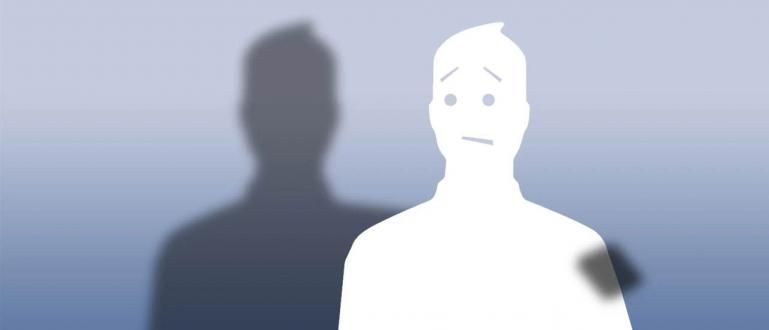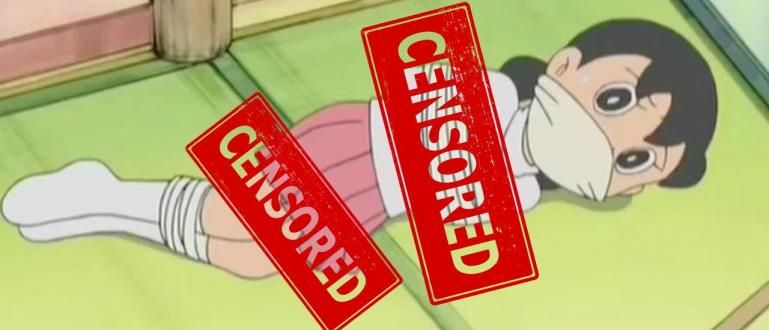T'estàs divertint navegant per internet, de sobte et surt el missatge "no es pot accedir a aquest lloc"? Consulteu com solucionar-ho aquí, amb una guia il·lustrada.
Alguna vegada has experimentat un error que t'ha fet no poder obrir un lloc a Internet?
Normalment, quan es produeix aquest error, trobareu un missatge com "No es pot accedir a aquest lloc", que és molt molest a l'hora d'obrir un lloc web.
Si això passa, com solucionar-ho?
Bé, Jaka té una solució per a aquells de vosaltres que experimenteu errors del lloc web com aquest. Hi ha 5 maneres de provar, anem a veure més!
5 maneres de superar els errors del lloc web o "No es pot accedir a aquest lloc"
DNS o Domain Name System és una base de dades que emmagatzema tots els noms de domini i números IP.
DNS identificarà i coincidirà amb el nom que cerqueu amb l'adreça IP i el connectarà al lloc al qual voleu anar.
En aquest cas, el DNS no ha pogut trobar ni identificar-se, ja sigui per la pèrdua de connexió a Internet o per una configuració incorrecta de la xarxa.
Això es pot resoldre fàcilment nois, podeu provar les 5 maneres que Jaka enumera a continuació:
1. Reinicieu el client DNS
La primera manera és reiniciar el client DNS, és bastant fàcil seguint aquests passos:
- Premeu la tecla Windows + R i tipus serveis.msc. Llau feu clic a D'acord.

- Desplaça cap avall fins que trobeu el client DNS a la columna, feu clic amb el botó dret i seleccioneu Reinicia.

- El client DNS farà el restabliment, això és capaç de resoldre el problema "No es pot accedir a aquest lloc" a Google Chrome. Si el problema encara hi ha, podeu fer el següent mètode.
2. Canvia l'adreça DNS
El següent és canviar l'adreça DNS del vostre PC, feu el següent:
- Feu clic amb el botó dret al signe de xarxa a la columna de la safata a l'extrem inferior dret de la pantalla i, a continuació, seleccioneu Obriu Configuració de xarxa i Internet.

- Seleccioneu Ethernet i feu clic Centre de xarxes i compartició

- Feu clic a Connexió Internet i, a continuació, seleccioneu Propietats.

- cerca Protocol d'Internet versió 4 (TCP/IP) després feu clic Propietats

- Marqueu la marca al costat de "Utilitza les següents adreces de servidor DNS" i introduïu els números següents: 8.8.8.8 (Servidor DNS preferit) i 8.8.4.4 (Servidors DNS alternatius). Després comproveu Valideu la configuració en sortir.

- Feu clic a D'acord i proveu d'entrar al lloc web que voleu visitar.
3. Restableix la IP mitjançant CMD
Aquesta és una manera d'actualitzar la IP, així és com:
- cerca Símbol del sistema o CMD al camp de cerca del vostre Windows i, a continuació, introduïu l'aplicació.

- Escriviu aquesta ordre dins de CMD, feu clic a Enter després d'escriure cada comanda:
- ipconfig /release
- ipconfig /all
- ipconfig /flushdns
- ipconfig /renew
- netsh int ip set dns
- restabliment de netsh winsock

- Reinicieu i intenteu tornar a iniciar sessió al lloc web al qual voleu anar.
4. Restableix la configuració de Google Chrome
La següent manera és restablir la configuració d'Internet a Google Chrome, aquí teniu la manera completa:
- obert El teu Google Chrome i escriviu "chrome://flags/" al camp de cerca. Aleshores feu clic a Enter.

- Feu clic a Restableix els valors predeterminats com la imatge de sota. A continuació, tanqueu i torneu a obrir el vostre navegador. En provar de tornar a iniciar sessió al lloc web, vaig rebre l'error "No es pot accedir a aquest lloc".
5. Actualitzeu/reinstal·leu el controlador de xarxa al vostre PC
Problema No es pot accedir a aquest lloc potser perquè hi ha un problema amb el controlador de xarxa, de manera que podeu provar de tornar a instal·lar el controlador al valor predeterminat.
- prem el botó Windows + R, després escriviu devmgmt.msc i seleccioneu D'acord.

- triar Adaptadors de xarxa, seleccioneu el controlador de xarxa utilitzat pel vostre PC. Aleshores feu clic a Actualitza el controlador.

- triar Busqueu el meu ordinador per trobar programari de controladorsi, a continuació, seleccioneu Deixa'm triar de la llista.... Feu clic Pròxim.

- A continuació, seleccioneu un controlador disponible a la columna feu clic a següent. A continuació, s'instal·larà el nou controlador.

- Torneu a obrir el lloc web que té problemes No es pot accedir a aquest lloc.
Aquestes són 5 maneres de resoldre el lloc web d'error "No es pot accedir a aquest lloc" a Google Chrome. Ara ja no us heu de confondre si experimenteu un error al lloc web.
Quin mètode us ha funcionat per resoldre l'error? Escriu la teva opinió a la columna de comentaris, ens veiem al proper article!
Llegiu també articles sobre Internet o altres articles interessants de Daniel Cahyadi.